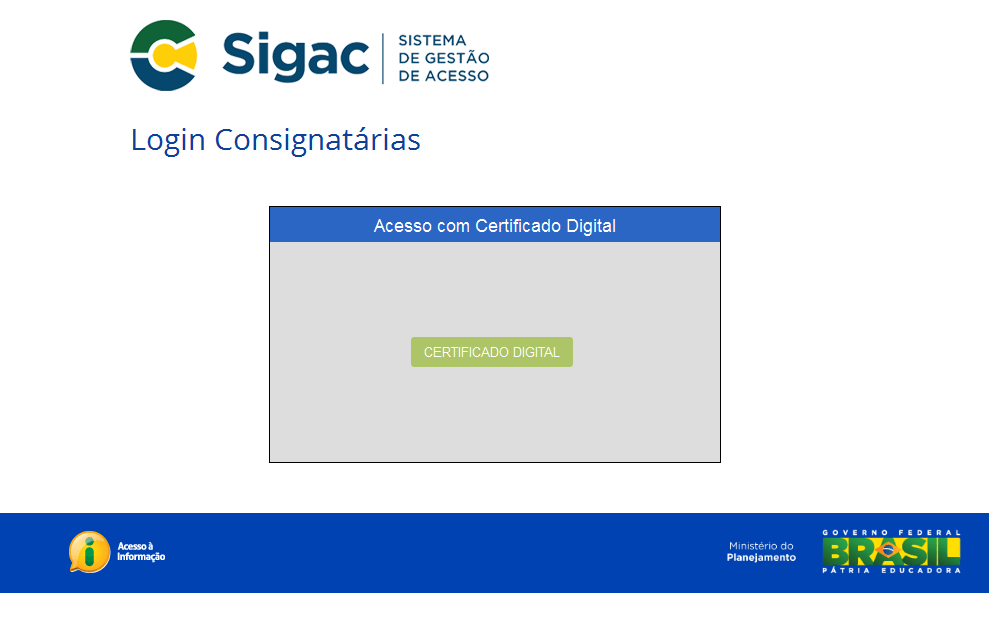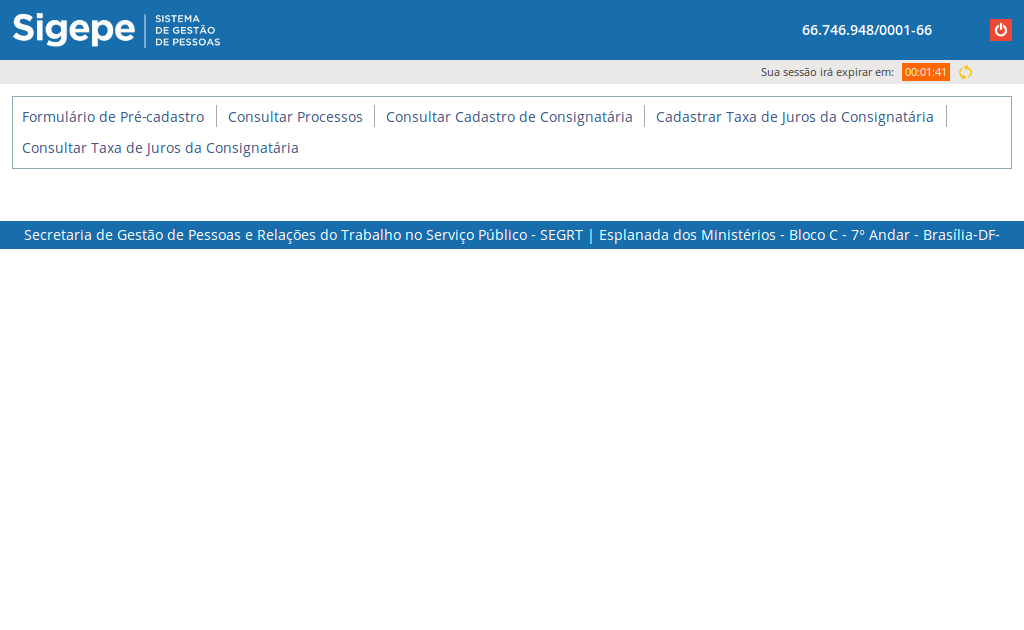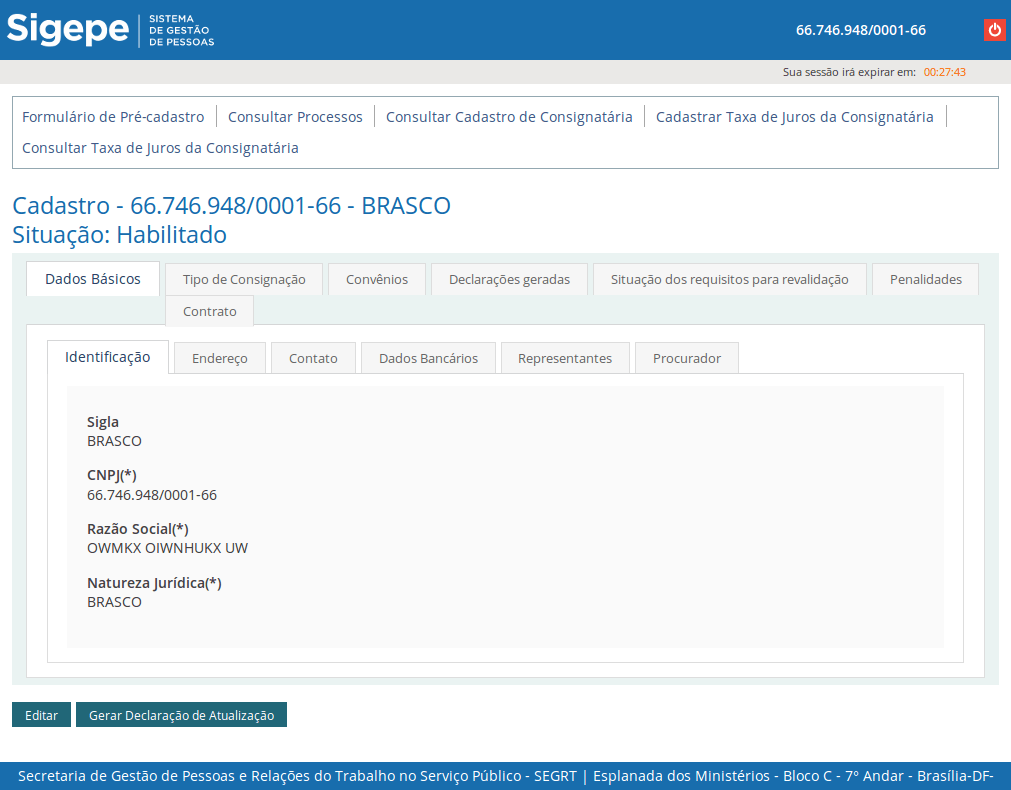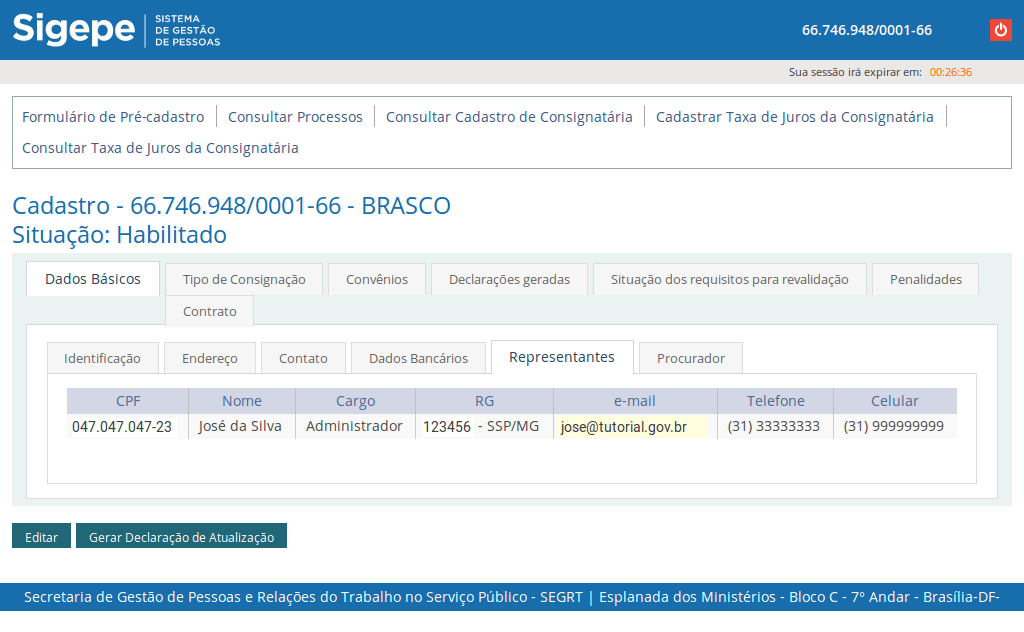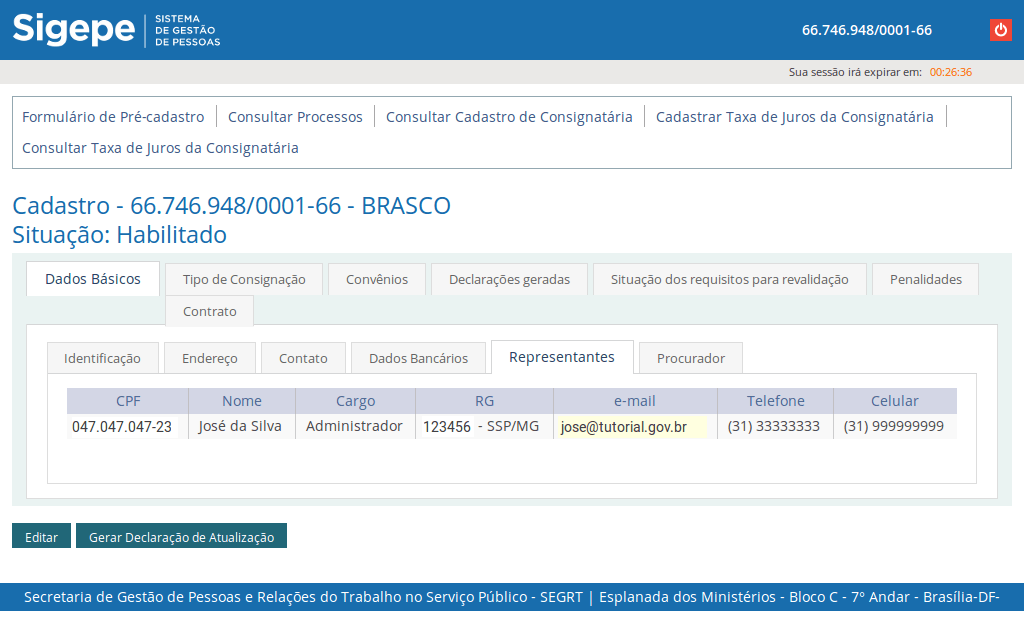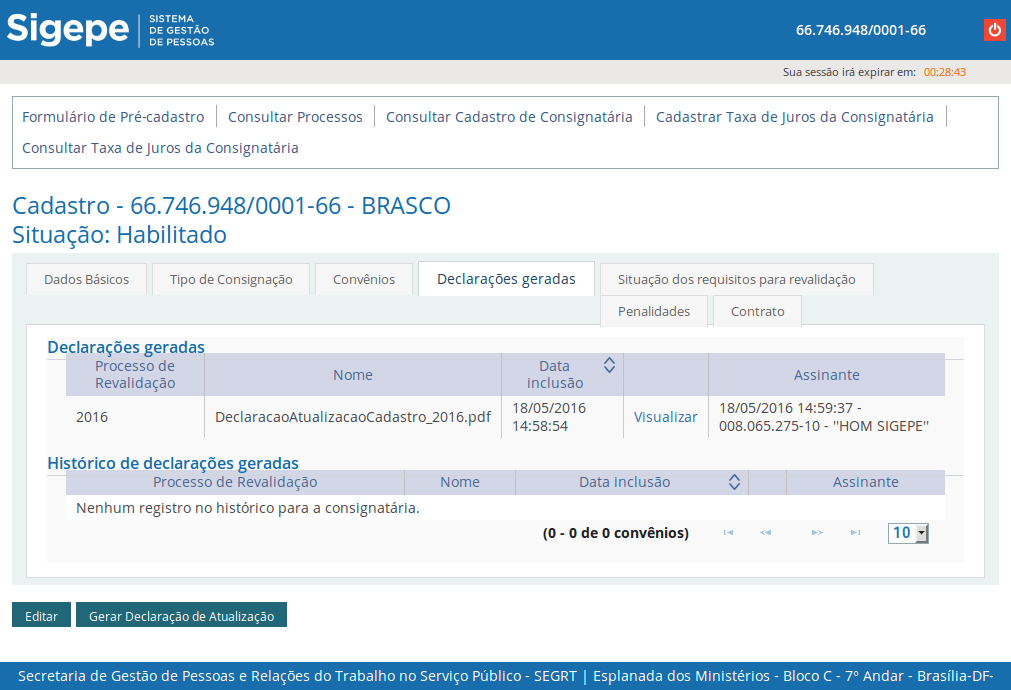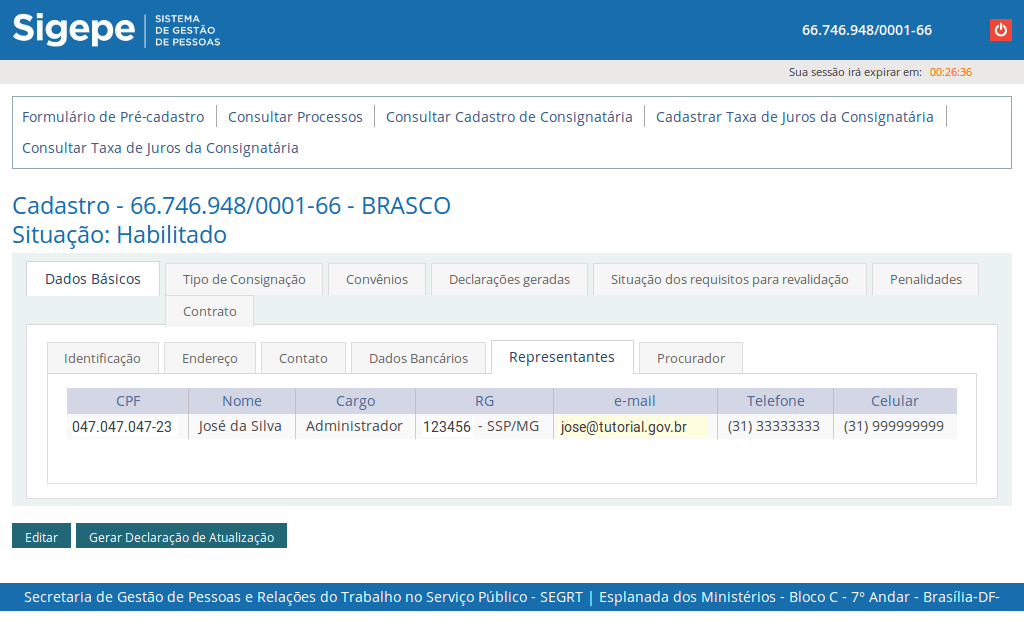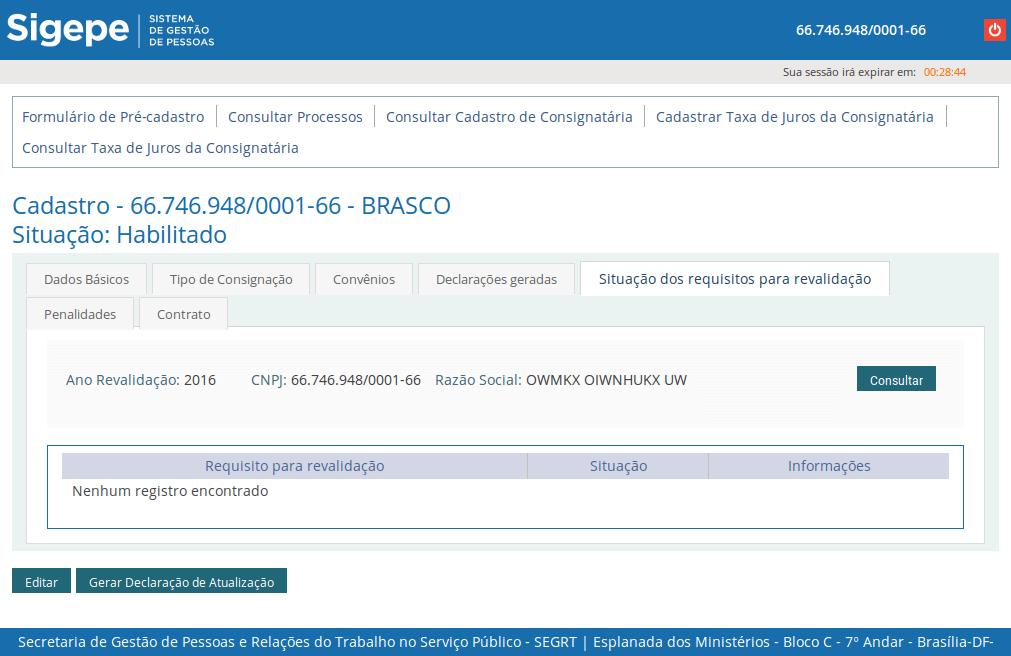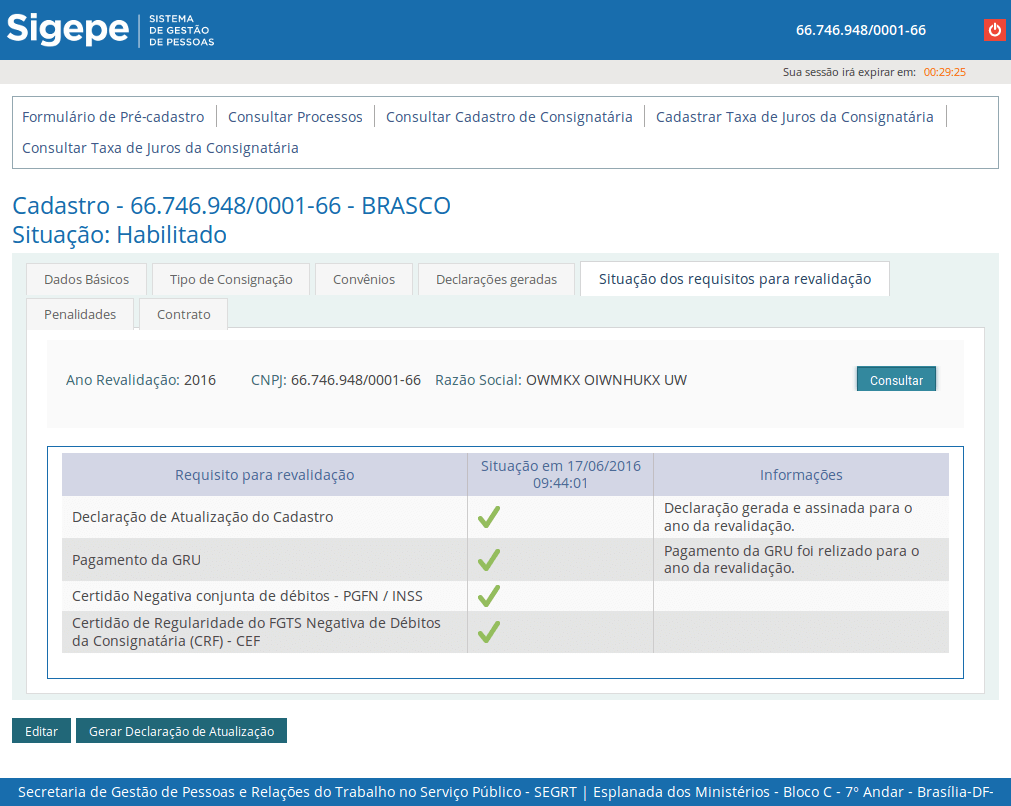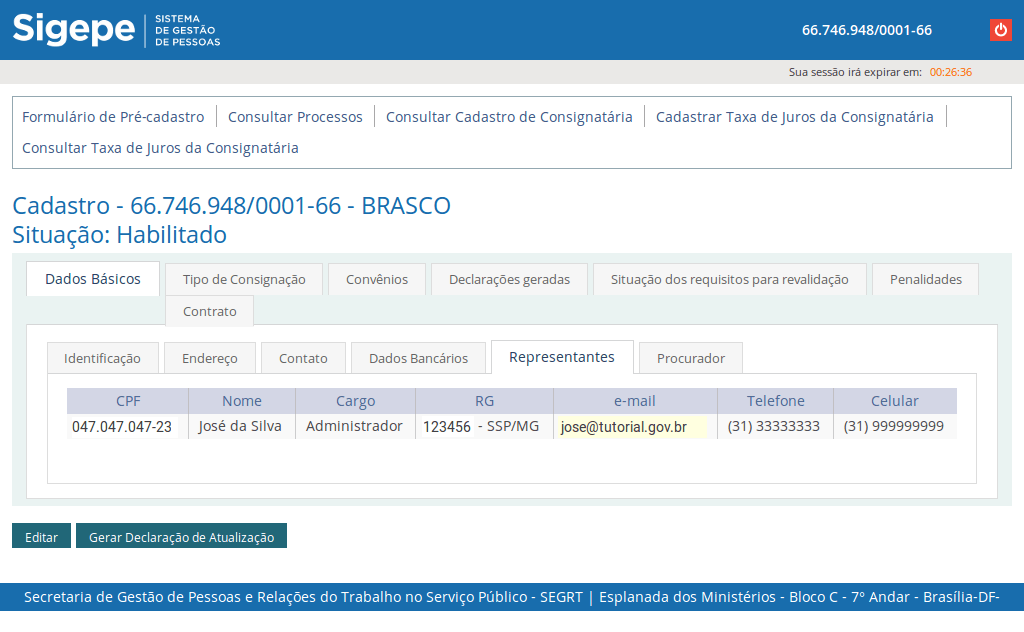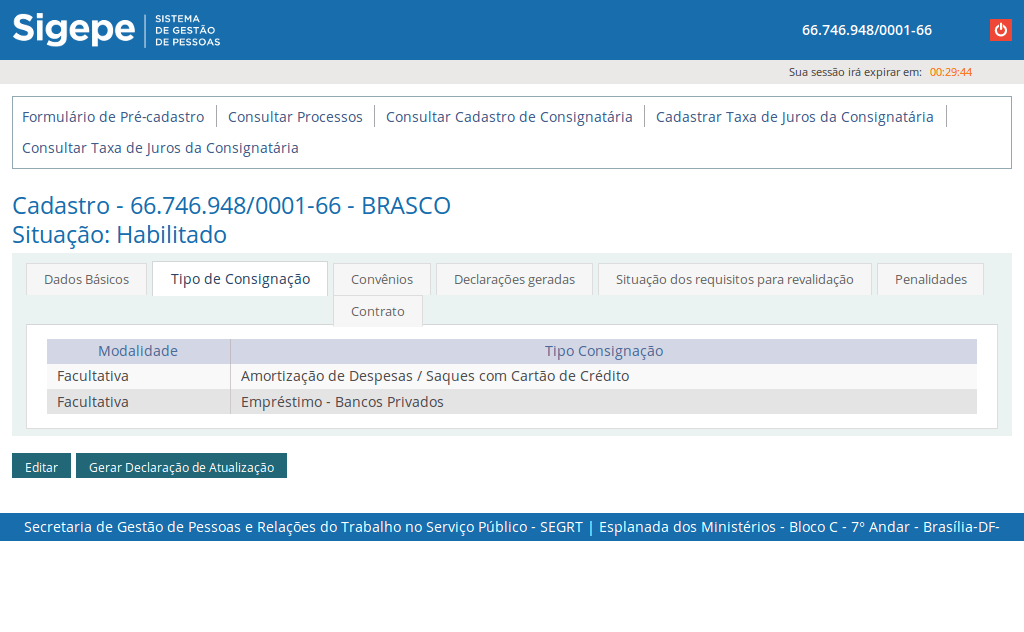Contrato
Dados Básicos
Neste tópico serão apresentadas as funcionalidades relacionadas ao fechamento do contrato entre os Consignatários e o Serpro, o qual será realizado por meio do Sigepe, de forma análoga ao convênio celebrado com o Ministério do Planejamento, por meio do endereço: https://consignacoes.sigepe.planejamento.gov.br/SIGEPE-Consignatarias/login/login.jsf.
A autenticação do SIGEPE CONSIGNATÁRIO será feita pelo SIGAC – Sistema de Gestão de Acesso, uma nova solução de gestão de acesso que está sendo adotada pelo SIGEPE, exigindo o Certificado Digital tanto para o e-CNPJ quanto para o e-CPF.
Para o fechamento do contrato o Consignatário deverá estar com seu cadastro na situação : Habilitado. Portanto, os Consignatários que estiverem com irregularidades ou pendências no cadastro estarão impedidos de averbar novas operações de consignação até que regularizarem a situação.